内容介绍
Chrome浏览器作为目前最受欢迎的网络浏览器之一,不仅因其简洁、快速的浏览体验而备受用户青睐,还因其丰富且实用的功能使得用户在操作上更加得心应手。本文将详细介绍如何通过Chrome浏览器来管理正在下载的文件,确保你能高效地掌控每一个下载任务。

一、访问下载管理器
要管理正在下载的文件,首先需要进入Chrome的下载管理器。你可以通过以下两种方式快速访问:
1.快速访问:直接点击浏览器底部的下载栏箭头图标,即可展开下载管理器面板。
2.通过菜单访问:点击右上角的“三点”菜单按钮,选择“下载内容”选项,同样可以打开下载管理器。
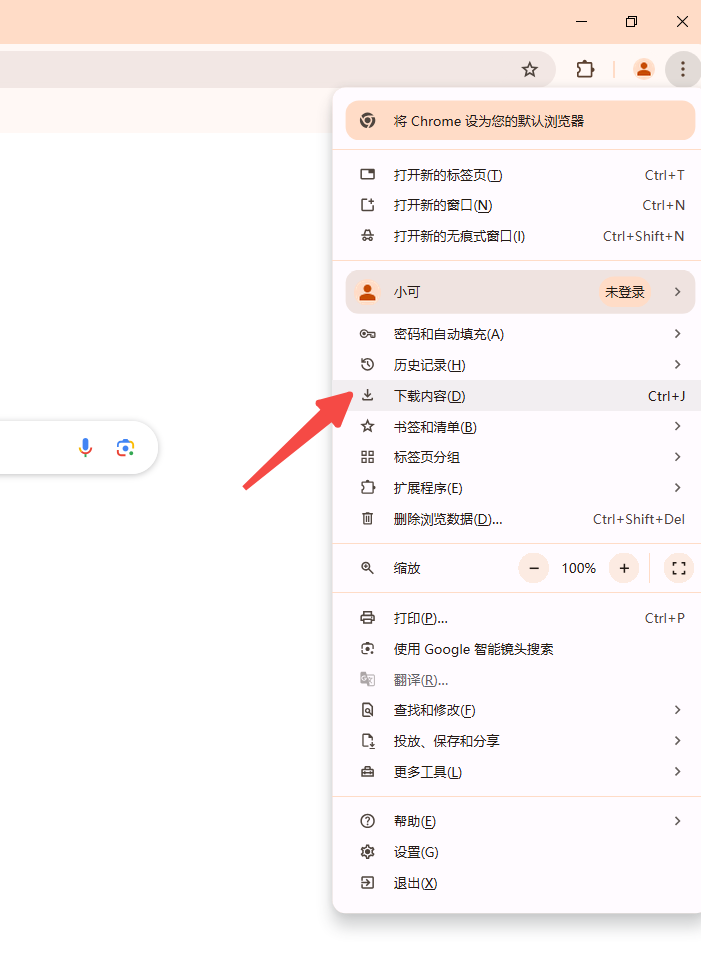
二、管理下载文件
在下载管理器中,你可以对下载的文件进行多种操作:
1.暂停/继续下载
-暂停下载:左键点击正在下载的文件,选择“暂停”以暂时停止下载。
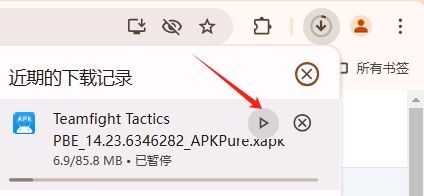
-继续下载:对于已暂停的下载任务,点击“继续”以恢复下载。
2.显示文件位置
-查看文件位置:点击文件名旁的箭头按钮(位于“页面”标签下),可以打开文件所在的文件夹,方便你快速找到并管理下载的文件。
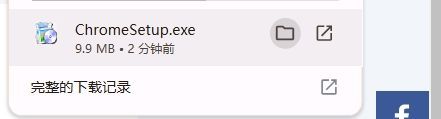
3.分享文件
-分享功能:部分文件支持直接从下载管理器中分享给其他应用或联系人,便于你快速分享资源。
4.移除下载任务
-删除任务:对于已完成或不再需要的下载任务,点击即可删除,保持下载列表的整洁。
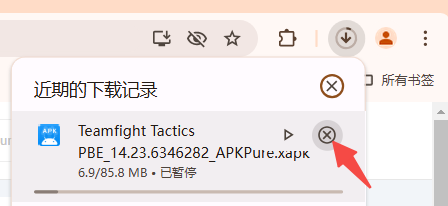
三、高级技巧与设置
除了基本的下载管理功能外,Chrome还提供了一些高级技巧和设置,帮助你更高效地管理下载任务:
1.清除下载记录
如果你希望清除所有下载记录,可以在下载管理器中点击“全部清除”按钮,一键清空下载列表。
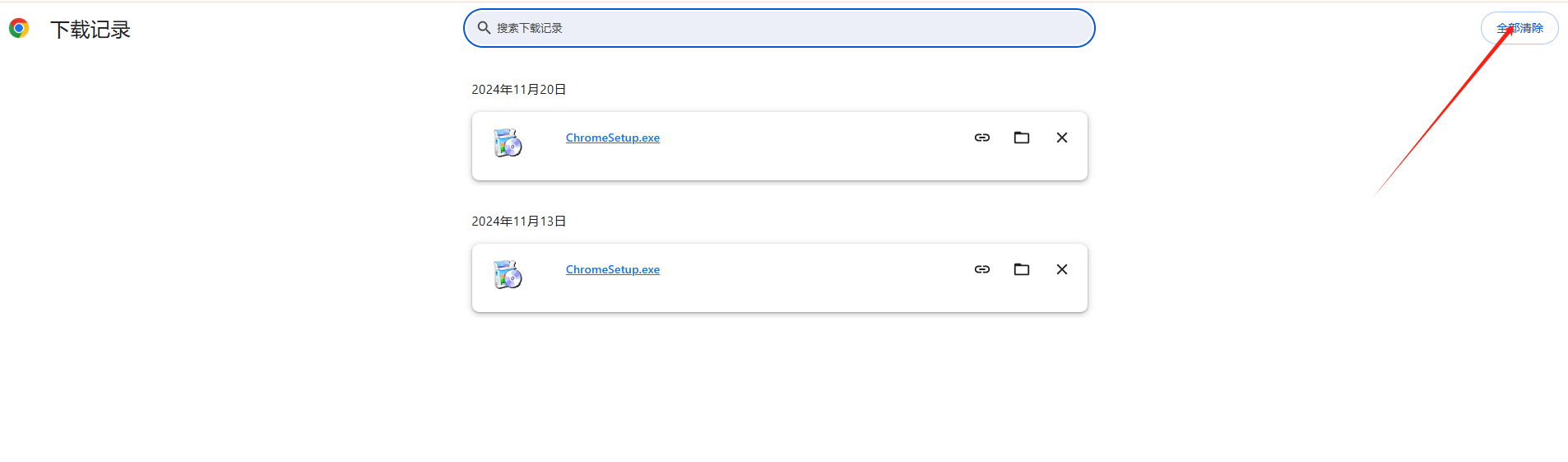
2.设置下载偏好
在Chrome设置中,你可以调整下载偏好,如默认下载位置、是否在下载前询问保存位置等,以满足你的个性化需求。
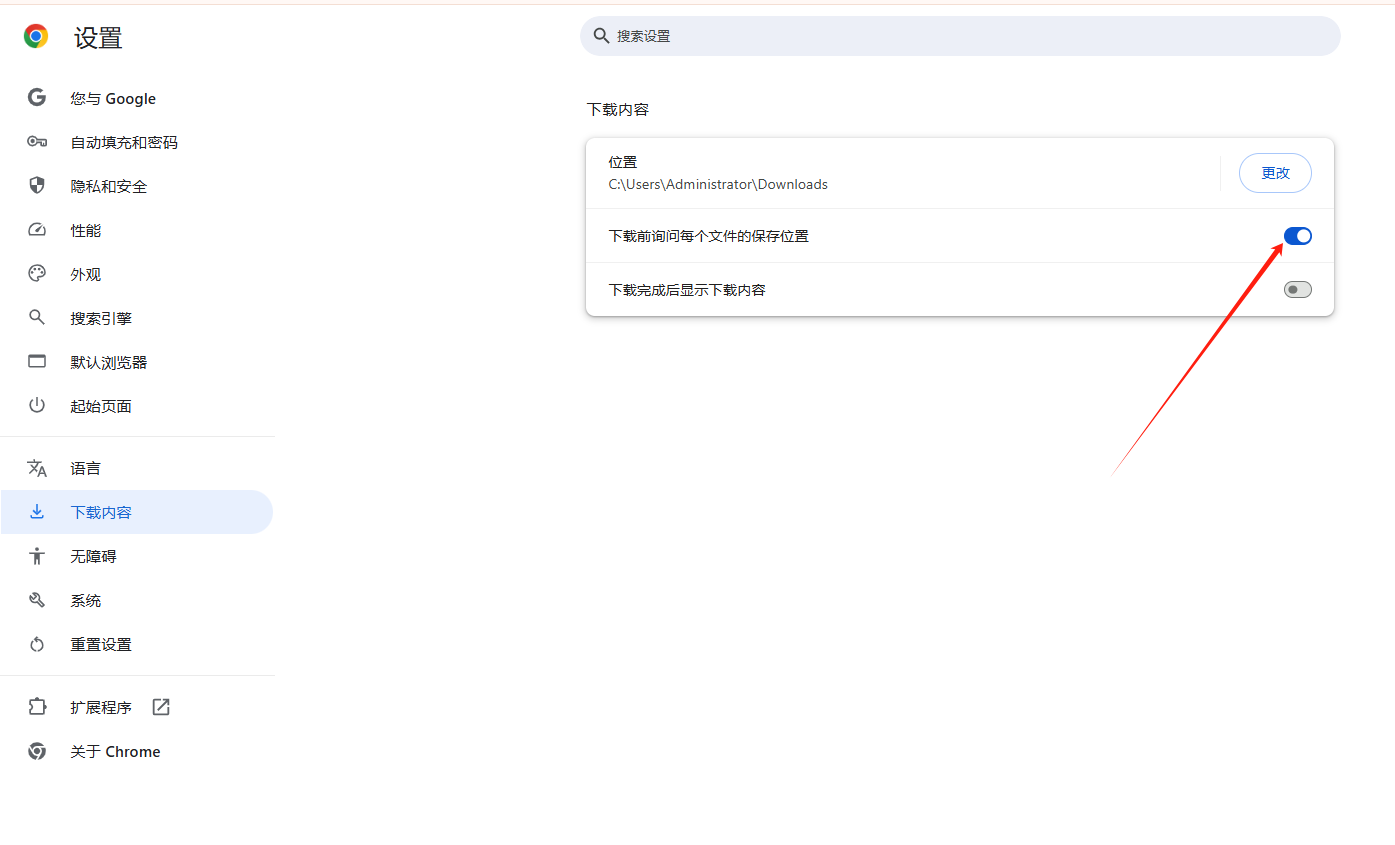
3.使用插件增强功能
Chrome支持众多插件,其中不乏专门用于增强下载管理功能的插件。例如,“Chrono下载管理器”就是一款功能强大的扩展程序,它提供了全面的下载管理功能,包括重链接支持和第三方下载服务整合,极大地提升了下载效率和便利性。
四、结语
通过掌握上述Chrome下载管理功能,你可以轻松管理正在下载的文件,提高下载效率和使用体验。无论是日常浏览还是工作学习,Chrome都能成为你得力的助手。希望这篇教程能帮助你更好地利用Chrome浏览器的强大功能,享受更加顺畅安全的浏览体验。
继续阅读
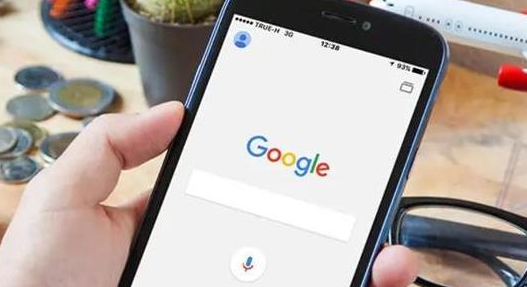
谷歌浏览器安装插件时若提示网络错误,可能因网络限制或缓存异常。本文教你排查原因并顺利完成插件安装。
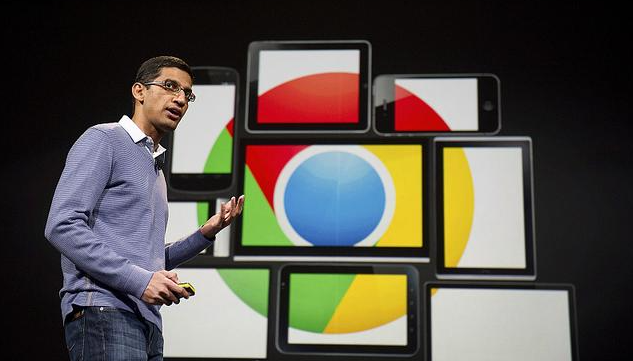
google浏览器下载任务管理支持断点续传功能,实测显示下载不中断,操作方便,提高下载效率。
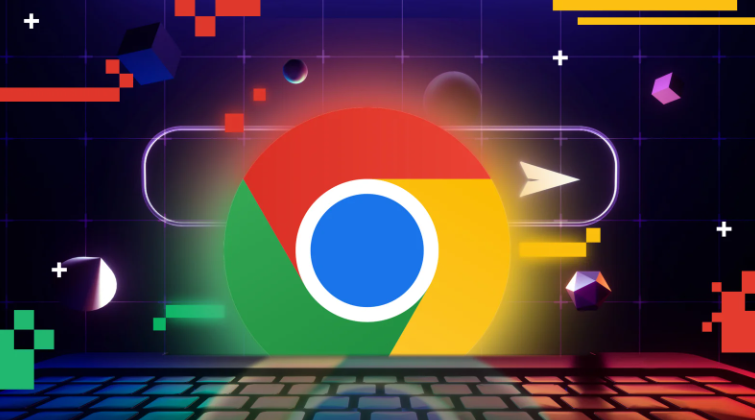
Google浏览器插件冲突快速检测与修复操作详解,帮助用户高效排查冲突问题,保障扩展正常运行,提升浏览器稳定性与功能表现。
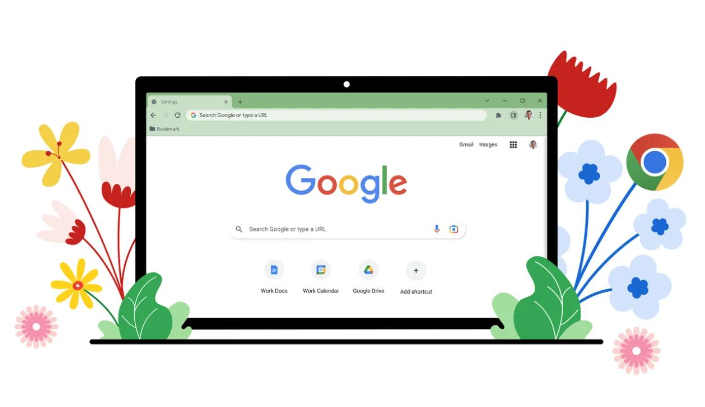
Chrome浏览器安装完成后用户可通过插件管理、缓存优化和界面设置进行深度配置,提升整体性能。教程提供详细操作步骤。
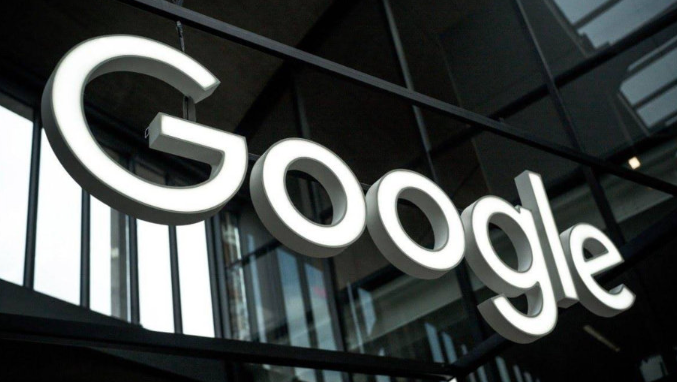
谷歌浏览器视频播放稳定性可能受缓存和插件影响,本教程分享操作方法和优化技巧,包括加速插件使用和设置调整,帮助用户获得流畅的观看体验。
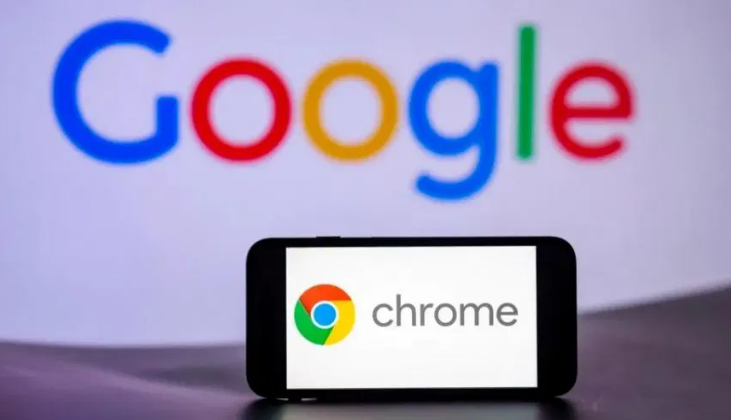
谷歌浏览器下载和功能应用提供入门操作教程,指导用户完成下载安装和基本功能使用。帮助新手快速上手并高效操作浏览器。










